Ada banyak alasan mengapa Anda mungkin ingin melindungi kata sandi WordPress. Mungkin Anda ingin melindungi seluruh situs web atau blog Anda dengan kata sandi. Mungkin Anda ingin membuat area tersembunyi di situs web publik Anda, atau kategori blog pribadi.
Apa pun alasan Anda menggunakan perlindungan kata sandi dalam situs web WordPress, ada beberapa opsi untuk dipilih. Pada artikel ini, saya akan memperkenalkan Anda pada semua cara berbeda untuk melindungi konten situs web Anda dengan kata sandi. Saya akan menunjukkan cara mengatur setiap opsi – tanpa menulis satu baris kode pun! Dan yang paling penting, saya akan membantu Anda memikirkan kebutuhan Anda dan memilih opsi terbaik untuk situs WordPress Anda.
Untuk membuatnya lebih mudah bagi Anda, saya telah menyertakan kuis untuk merekomendasikan perlindungan kata sandi terbaik plugin untuk Anda!
Mengapa kata sandi melindungi WordPress?
Sebagian besar situs web bersifat publik, tetapi banyak pemilik situs web dan blogger membutuhkan konten yang dilindungi kata sandi. Berikut beberapa contohnya:
- Kata sandi melindungi blog atau situs web baru dalam pengembangan – Perlindungan kata sandi adalah cara mudah untuk menyembunyikan situs web selama proses pengembangan. Ketika situs siap diluncurkan, Anda dapat dengan cepat menghapus kata sandi dan mulai mempromosikan situs web Anda.
- Blog WordPress pribadi – Beberapa blog sepenuhnya pribadi, dan beberapa memiliki kategori yang dilindungi kata sandi dalam blog publik. Misalnya, Anda mungkin memiliki blog umum dengan kategori tersembunyi yang hanya Anda bagikan dengan teman dan keluarga.
- Portofolio yang dilindungi kata sandi WordPress – Banyak situs web memiliki portofolio yang hanya tersedia untuk prospek yang memenuhi syarat. Misalnya, klien Anda sebelumnya mungkin tidak memberikan izin kepada Anda untuk mempublikasikan detail mereka di situs web publik Anda. Dengan melindungi sebagian atau seluruh portofolio Anda dengan kata sandi, Anda dapat memublikasikan studi kasus hanya untuk pengguna tertentu.
- Toko online pribadi – Beberapa situs web dengan e-niaga pluginseperti WooCommerce perlu membuat area pribadi atau tersembunyi di dalam toko online mereka. Misalnya, toko umum dengan area grosir pribadi; atau situs web fotografer dengan kategori yang dilindungi kata sandi yang menjual foto khusus untuk setiap klien.
- Area anggota WordPress – Ribuan situs WordPress memiliki area anggota pribadi yang dibatasi untuk orang yang telah disetujui sebelumnya. Area anggota biasanya berisi konten khusus anggota eksklusif, produk diskon, atau kategori blog yang dilindungi. Situs web sering membebankan biaya kepada anggota untuk akses ke konten ini.
Ini adalah daftar yang cukup beragam. Beberapa orang perlu melindungi bagian dari a situs WordPress yang sebaliknya bersifat publik. Yang lain ingin membatasi akses ke seluruh situs web. Beberapa senang dengan kata sandi sederhana yang dapat dibagikan oleh pengunjung mereka, sedangkan yang lain perlu membatasi akses ke pengguna yang masuk. Baca terus untuk menemukan solusi untuk semua jenis perlindungan kata sandi ini di WordPress.
Ikuti kuisnya!
Cara melindungi kata sandi seluruh situs web WordPress
Ada beberapa cara mudah untuk melindungi kata sandi seluruh situs web atau blog di WordPress. Favorit saya adalah menggunakan yang gratis Dilindungi kata sandi plugin. Dengan lebih dari 100,000 pemasangan aktif, ini adalah yang populer dan didukung dengan baik plugin. Sangat mudah untuk menyiapkan dan menyembunyikan seluruh situs Anda di balik satu kata sandi.
Cara mengatur WordPress yang Dilindungi Kata Sandi plugin
- Pergi ke Plugins > Tambah Baru di admin WordPress.
- Cari 'Dilindungi Kata Sandi'.
- Instal dan aktifkan plugin.
- Pergi ke Pengaturan > Dilindungi Kata Sandi.
- Pilih sebuah kata kunci.
- Centang kotak untuk setiap peran pengguna yang seharusnya dapat mengakses situs tanpa kata sandi. Ini sangat membantu ketika Anda sedang mengerjakan situs web baru dan ingin melihatnya seperti biasa, sambil menyembunyikannya dari pandangan publik. Anda mungkin ingin mencentang kotak 'Administrator' seminimal mungkin.
- Klik 'Simpan Perubahan'.
Dan itu saja! Hanya dalam beberapa menit, Anda telah menggunakan WordPress gratis ini plugin untuk melindungi seluruh situs web Anda dengan kata sandi.
FAQ ada di plugin halaman berisi banyak saran dan tips bermanfaat, seperti cara mengubah logo pada halaman entri kata sandi.
Batasan kata sandi yang melindungi seluruh situs
Batasan utama WordPress yang Dilindungi Kata Sandi plugin adalah bahwa itu hanya dapat digunakan untuk melindungi seluruh situs web atau blog. Jika Anda hanya ingin melindungi bagian dari situs web Anda, ini bukan plugin untukmu. Baca terus untuk mengetahui opsi lain untuk melindungi kata sandi WordPress.
Perlu juga dicatat bahwa Dilindungi Kata Sandi tidak berfungsi dengan WP Engine. Ini memalukan mengingat WP Engine adalah host WordPress terbesar di dunia. Namun, itu tidak masalah karena WP Engine memiliki perlindungan kata sandi bawaannya sendiri. Anda dapat dengan mudah melindungi kata sandi seluruh situs web melalui layar 'Utilitas' di akun WP Engine Anda.
Lihat Juga Kupon LastPass Terbaru Ke sini
Kata sandi melindungi halaman dan posting WordPress tanpa plugin
Banyak orang tidak tahu bahwa semua situs WordPress menyertakan fasilitas untuk melindungi halaman dan posting dengan kata sandi. Ini sangat mudah dilakukan dan Anda bahkan tidak perlu menginstal tambahan apa pun plugins!
- Pergi untuk mengedit halaman atau posting apapun (misalnya layar Tambah Halaman atau Edit Posting).
- Temukan kotak 'Terbitkan' di sudut kanan atas halaman. Cari bagian Visibilitas dan klik tautan 'Edit' di sebelahnya.
- Pilih 'Dilindungi kata sandi' dan pilih kata sandi yang Anda ingin orang-orang masukkan untuk melihat halaman atau posting.
- Klik 'OK' dan kemudian 'Terbitkan/Perbarui'.
Hanya itu yang perlu Anda lakukan untuk melindungi halaman atau posting yang sedang Anda kerjakan dengan kata sandi. Setiap kali seseorang mengklik tautan ke halaman atau posting, mereka akan diminta untuk memasukkan kata sandi.
Anda dapat menggunakan teknik ini untuk melindungi halaman, posting, atau posting khusus apa pun dengan kata sandi di WordPress. (Anda mungkin menggunakan pos khusus untuk produk, portofolio, testimonial, acara, dll.)
Tema WordPress Anda harus sudah ditata sebelumnya dengan template yang bagus untuk halaman entri kata sandi. Jika tidak sesuai, hubungi pembuat tema Anda untuk mendapatkan dukungan jika Anda menggunakan tema pihak ke-3. Jika itu adalah tema khusus, Anda harus memperbaiki sendiri template atau bertanya kepada pengembang WordPress Anda.
Batasan halaman dan posting yang dilindungi kata sandi
Ada 2 kelemahan utama untuk melindungi halaman atau posting dengan kata sandi:
1) Halaman/postingan Anda yang dilindungi masih muncul di area publik situs Anda. Mereka sebenarnya tidak 'tersembunyi' dari pandangan publik. Misalnya, posting blog yang dilindungi kata sandi akan muncul di halaman blog utama Anda, di halaman kategori/arsip dan di widget 'Postingan Terbaru'. Tidak ada yang dapat mengakses halaman posting tunggal tanpa kata sandi, tetapi Anda mungkin memerlukan tingkat perlindungan yang lebih tinggi dari ini.
2) Pengunjung Anda harus memasukkan kembali kata sandi setiap kali mereka mencoba mengunjungi halaman atau posting yang dilindungi di situs web Anda. Misalnya, Anda mungkin melindungi 10 posting dengan kata sandi yang sama dengan kata sandi. Jika pengunjung Anda ingin membaca semua 10 posting, mereka harus memasukkan kata sandi 10 kali. Ini sangat tidak ramah pengguna! Jadi ini adalah pilihan yang baik untuk melindungi posting tertentu secara satu kali, tetapi tidak benar-benar cocok untuk penggunaan yang lebih luas.
Cara melindungi kata sandi area tertentu dari situs WordPress
Sekarang kita mulai masuk ke opsi fitur yang lebih lengkap untuk melindungi WordPress dengan kata sandi. Mari kita pergi melalui masing-masing secara bergantian.
Kategori yang Dilindungi Kata Sandi
Grafik Kategori yang Dilindungi Kata Sandi WordPress plugin memungkinkan Anda mengunci seluruh kategori posting atau jenis konten lainnya. Ini lebih ramah pengguna daripada posting yang dilindungi kata sandi individual. Setelah pengguna memasukkan kata sandi yang benar, mereka dapat mengakses seluruh kategori tanpa harus memasukkan kembali kata sandi apa pun.
Kategori yang Dilindungi Kata Sandi plugin bekerja dengan semua jenis konten WordPress yang menggunakan taksonomi hierarkis. Kebanyakan orang menyebut ini adalah 'kategori'. Anda dapat melindungi kategori yang dibuat menggunakan e-niaga plugins, acara plugins, kategori portofolio, kategori blog, kategori artikel, kategori dokumen – pada dasarnya, semua jenis kategori di WordPress.
Grafik plugin hanya membutuhkan beberapa menit untuk menyiapkan:
- Beli, instal, dan aktifkan plugin.
- Pergi ke Pengaturan > Kategori yang Dilindungi dan masukkan kunci lisensi Anda.
- Buka pengaturan lain (hanya ada beberapa) untuk menyesuaikan halaman entri kata sandi dan apakah akan menampilkan atau menyembunyikan konten yang dilindungi dari bagian publik situs Anda.
- Sekarang pergi untuk menambahkan atau mengedit kategori. (Jika Anda melindungi kategori blog, Anda harus pergi ke Posting> Kategori. Atau jika Anda melindungi jenis posting yang berbeda maka halaman kategori akan berada di tempat lain di WordPress.)
- Anda akan melihat bagian 'Visibilitas' baru yang plugin telah ditambahkan. Setel kategori ke 'Dilindungi kata sandi' dan masukkan kata sandi. Jika Anda suka, Anda dapat menambahkan beberapa kata sandi, misalnya jika Anda ingin memberikan kata sandi unik untuk setiap pengguna.
Ada baiknya bermain-main dengan cara terbaik untuk menyusun kategori Anda. Misalnya, jika Anda menambahkan sub-kategori ke kategori yang dilindungi kata sandi, maka itu akan dilindungi oleh kata sandi yang sama. Anda dapat menggunakan ini dengan cara yang kreatif. Misalnya, jika Anda ingin membuat yang sepenuhnya pribadi Blog WordPress maka Anda dapat melindungi 1 kategori dengan kata sandi dan meletakkan semua kategori dan posting blog Anda yang lain di dalam kawasan lindung ini.
Kategori yang Dilindungi Kata Sandi WooCommerce
Grafik Kategori yang Dilindungi Kata Sandi WooCommerce plugin sangat mirip dengan Kategori yang Dilindungi Kata Sandi. Namun itu dirancang khusus untuk situs web WooCommerce. Jika Anda menggunakan WooCommerce maka Anda mungkin lebih suka menggunakan ini plugin.
Buat toko WooCommerce pribadi
Ada juga yang berguna plugin bernama Toko WooCommerce Pribadi. Tidak seperti Kategori yang Dilindungi Kata Sandi WooCommerce, ini mengunci SEMUA elemen toko WooCommerce Anda – bukan hanya kategori tertentu di dalamnya. Bagian publik situs web Anda tetap terlihat seperti biasa, tetapi halaman toko Anda, arsip produk, tag produk, produk tunggal, dll. benar-benar tersembunyi.
Kredensial mikro plugin bahkan lebih mudah diatur:
- Beli, instal, dan aktifkan plugin.
- Pergi ke WooCommerce > Pengaturan > Toko Pribadi dan tambahkan kunci lisensi Anda.
- Mengubah plugin pengaturan yang diperlukan (misalnya untuk mengubah teks pada halaman login WooCommerce).
Ini akan menyembunyikan seluruh toko WooCommerce Anda. Satu-satunya cara orang akan tahu bahwa Anda memiliki toko online adalah jika Anda memilih untuk menambahkan tautan ke halaman login.
Cara lain untuk melindungi WordPress
Ini adalah panduan lengkap untuk perlindungan kata sandi WordPress. Namun, ada baiknya menyebutkan beberapa cara alternatif untuk menjadikan WordPress pribadi.
Pos dan kategori pribadi
Sejauh ini saya telah memberi tahu Anda cara melindungi halaman, posting, dan kategori WordPress dengan kata sandi. Anda juga dapat menandainya sebagai pribadi, yang cara kerjanya sedikit berbeda.
Konten pribadi disembunyikan dari pandangan publik dan sama sekali tidak terlihat dari pengunjung yang keluar. Ketika pengguna dengan hak istimewa yang benar masuk ke situs web, konten pribadi secara otomatis menjadi terlihat oleh mereka. Ini biasanya hanya administrator dan editor situs web. Anda dapat membuat konten pribadi tersedia untuk level lain dengan mengedit peran pengguna. (Menggunakan Peran Editor pengguna plugin jika Anda tidak tahu bagaimana melakukan ini.)
Untuk halaman dan posting individual, kemampuan untuk menandai sebagai pribadi dibangun di WordPress itu sendiri. Untuk melakukan ini untuk kategori, Anda perlu menggunakan Kategori yang Dilindungi Kata Sandi (atau Kategori yang Dilindungi Kata Sandi WooCommerce) plugin. Apa pun itu, Anda dapat melihat opsi 'Pribadi' di bawah 'Dilindungi kata sandi' di bagian 'Visibilitas' untuk halaman/postingan/kategori Anda.
Keanggotaan plugins
Anda juga dapat melindungi bagian situs web Anda menggunakan keanggotaan WordPress plugin.
Sebuah keanggotaan plugin berbeda dari opsi lain yang telah saya diskusikan. Ini sangat mirip dengan halaman, posting, dan kategori pribadi di mana konten yang dilindungi hanya tersedia untuk pengguna yang masuk tertentu. Namun ini lebih fleksibel karena Anda dapat membuat beberapa grup atau tingkatan keanggotaan, masing-masing dengan akses ke konten yang berbeda.
Jika Anda memutuskan untuk menggunakan keanggotaan plugin, ada beberapa hal yang perlu diperhatikan. Di sisi positifnya, ini lebih aman daripada perlindungan kata sandi dasar karena setiap pengguna memiliki login unik dan tidak ada kata sandi bersama. (Namun, 2 plugins untuk kategori perlindungan kata sandi yang saya sebutkan di atas mendukung banyak kata sandi, sehingga Anda dapat memberi setiap pengguna kata sandi mereka sendiri.)
Kerugian dari keanggotaan plugins adalah bahwa mereka jauh lebih rumit untuk diatur daripada semua opsi lain dalam artikel ini. Anda juga memiliki overhead admin tambahan untuk memelihara akun pengguna terpisah untuk setiap anggota, dan semua pekerjaan yang menyertainya (masalah kata sandi hilang, dll.). Jadi saya hanya akan merekomendasikan ini jika Anda yakin opsi yang lebih sederhana tidak memenuhi kebutuhan Anda.
Artikel ini tentang perlindungan kata sandi daripada area keanggotaan, jadi saya tidak akan membahas yang tersedia plugins secara rinci. WPBeginner telah menyediakan artikel yang sangat bagus tentang 5 Keanggotaan WordPress Terbaik Plugins. Ini mencakup utama plugins untuk dipertimbangkan untuk situs keanggotaan WordPress dan akan membantu Anda memilih yang cocok.
Jadi, bagaimana Anda akan melindungi kata sandi WordPress?
Kami telah melihat semua cara berbeda untuk melindungi WordPress dengan kata sandi, apakah itu seluruh situs web Anda atau halaman, posting, atau kategori tertentu. Saya juga telah memberi tahu Anda tentang beberapa opsi lain seperti menandai konten sebagai pribadi dan membuat area khusus anggota. Gunakan kuis sebelumnya di artikel ini untuk memilih mana yang terbaik untuk Anda.
Tolong beri tahu saya bagaimana Anda melakukannya di komentar di bawah. Saya akan senang mendengar dari Anda!

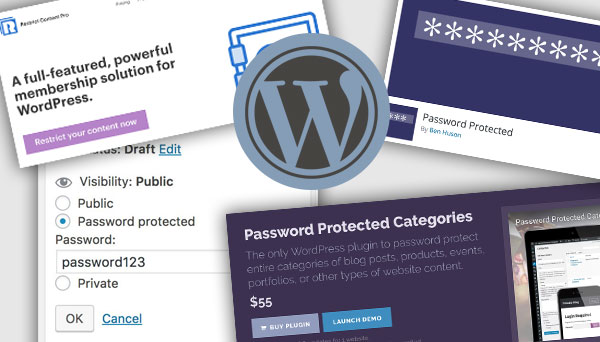
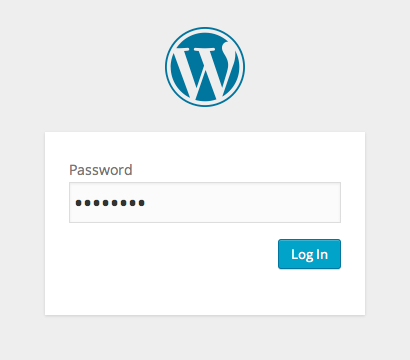
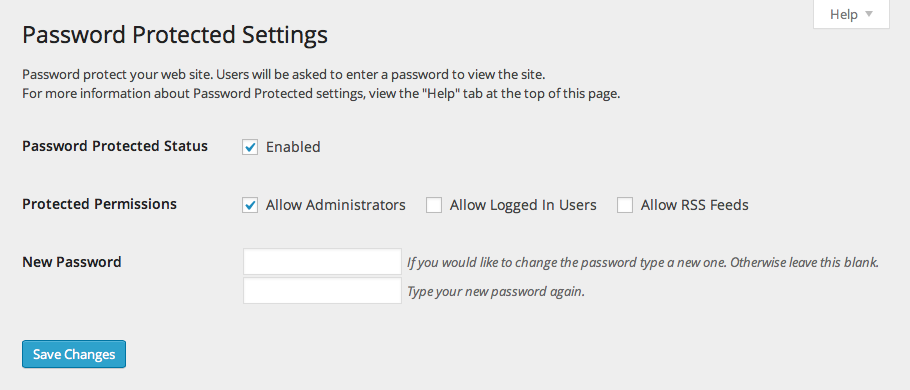
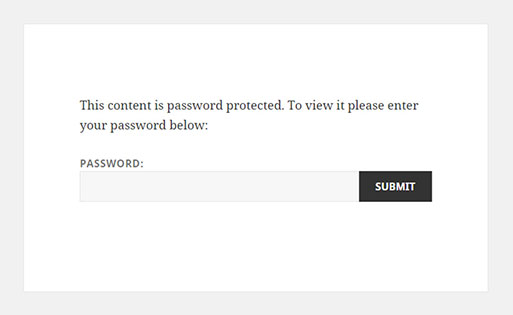
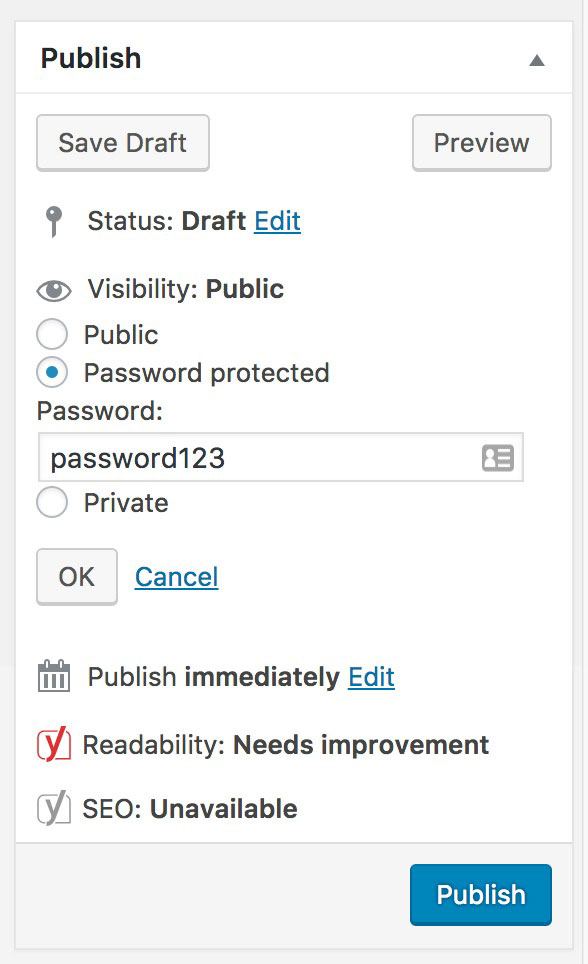
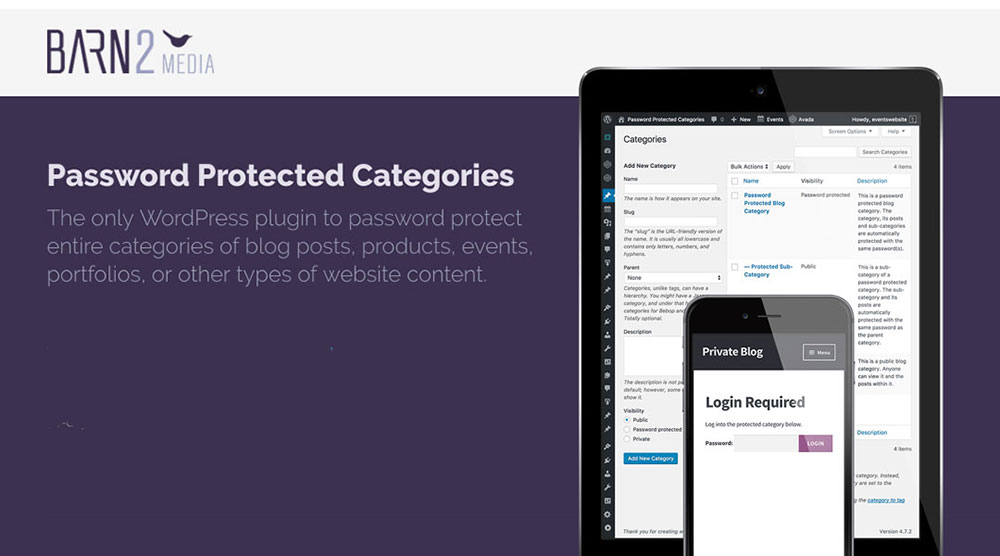

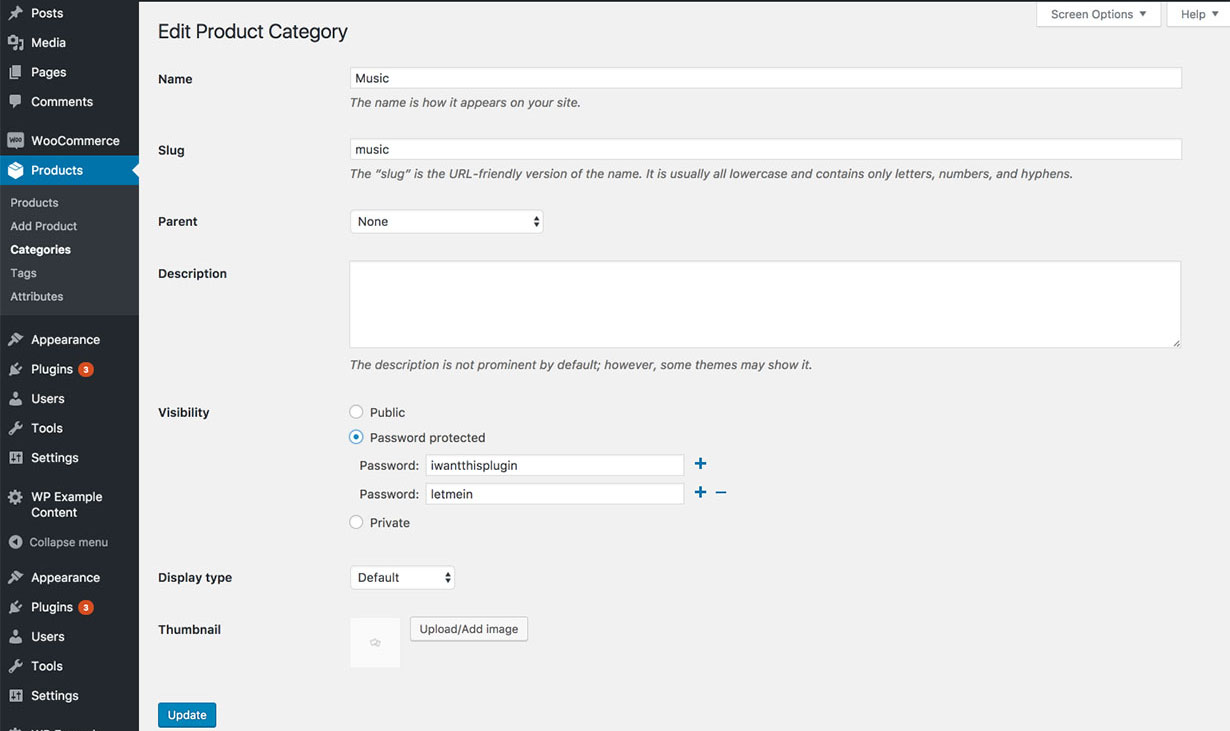
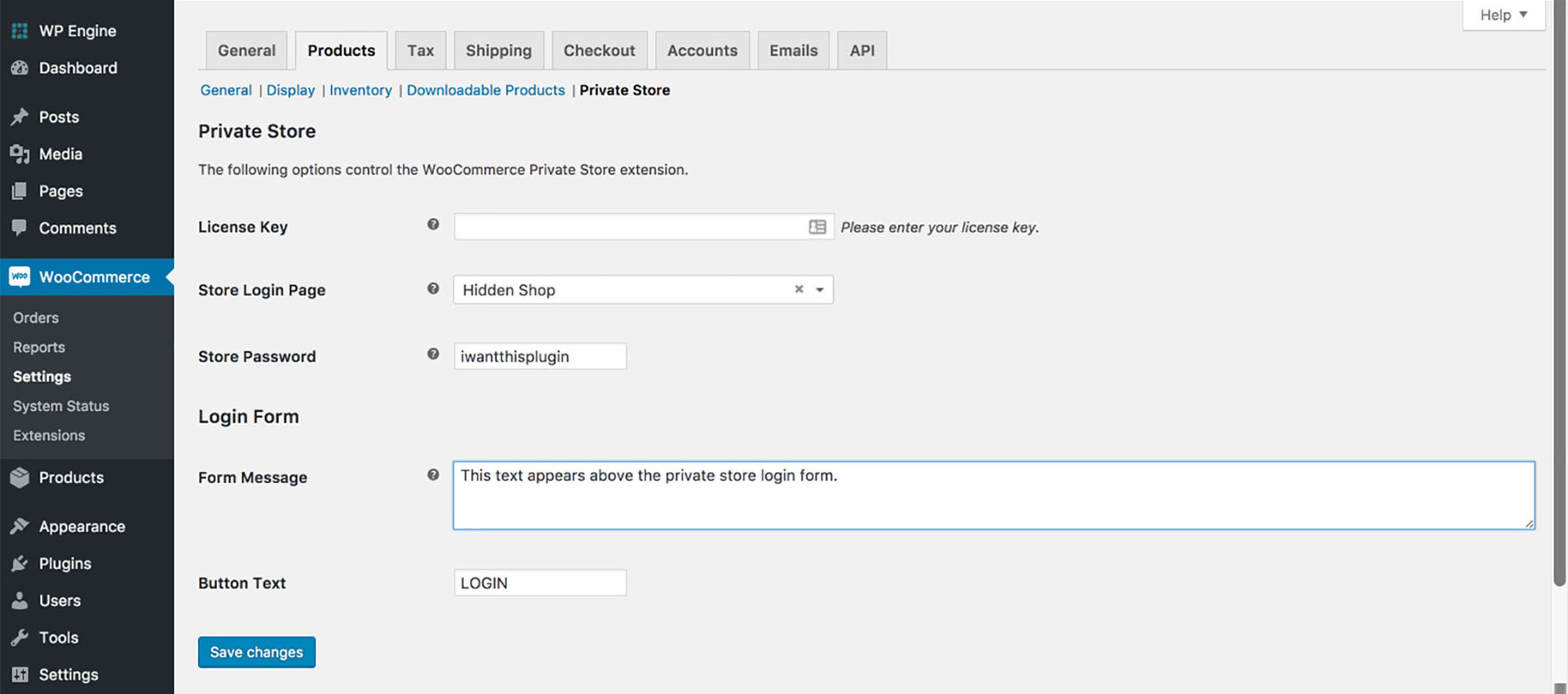



Di blog ini saya akan melalui langkah-langkah untuk melindungi halaman atau posting dengan kata sandi atau bahkan situs penuh dengan satu kata sandi. Terima kasih untuk blog yang luar biasa.
bagus